修正済み:コード1Windows11でプロセスが終了した[詳細ガイド]
![修正済み:コード1Windows11でプロセスが終了した[詳細ガイド] 修正済み:コード1Windows11でプロセスが終了した[詳細ガイド]](https://luckytemplates.com/resources1/images2/image-2804-0408151045314.jpg)
コード1で終了したプロセスを修正するソリューションをお探しですか?次に、この記事を読んで、解決策を1つずつ実行してください...
Apple は一般に、製品を使いやすく理解しやすいものにすることで知られています。ただし、iPhone や iPad のあいまいな通知「不明なアクセサリが近くに検出されました」というメッセージは、少し当惑する可能性があります。
このメッセージは何を意味し、iPhone に表示された場合はどうすればよいですか? それを掘り下げて、この警告をわかりやすく説明しましょう。
Apple AirTag およびその他のパーソナル トラッキング デバイスについて
車のキーや財布などの重要なアイテムを紛失すると、イライラすることがあります。そのため、企業は Tile や Chipolo などの Bluetooth 追跡デバイスを発明しました。Appleは 2020 年に AirTag でビジネスに参入し、すぐに小さな追跡デバイスで何ができるかについての認識を高めました。
残念ながら、AirTag により、これらのデバイスがさらに悪質な目的にも役立つことが明らかになりました。ストーカーがアクセサリーを使用して被害者を追跡しているというニュース レポートは、ほぼ毎週出てきます。犯罪集団は、彼ら自身の不法でしばしば暴力的な理由で、ライバルを追跡するためにそれらを使用することさえありました.
この望ましくない追跡に対抗するために、Apple は iOS を更新して、ユーザーが周囲を追っているアクセサリをより認識できるようにしました。「探す」デバイスが所有者から離れすぎていて、あなたをフォローしている場合、iPhone が通知します。追跡デバイス自体がその存在を知らせようとする場合がありますが、それが常に機能するとは限りません。
何かがあなたを追跡している可能性があることを知らせる
所有者から離れすぎた AirTag は、ノイズを発生させ始めます。エアタグが動くたびに音が鳴ります。ただし、これは AirPodsや Find My ネットワーク上の他のすべてのデバイスでは機能しません。また、AirTag の所有者が AirTag のスピーカーを無効化または削除した場合も機能しません。
iOS または iPadOS 14.5 以降を実行しているデバイスをお持ちの場合、デバイスがその存在を知らせる別の方法があります。これは、デバイスへの通知によるものです。これらの通知を確実に受信できるようにするには、次のことを確認してください。
これらの手順が完了すると、デバイスが AirTag、特定の AirPods、またはFind My ネットワークを使用する別の追跡デバイスを検出すると、これらのいずれかと同様の通知を受け取ります。このメッセージは、次のいずれかとして表示されます。
「不明なアクセサリが検出されました」または同様のアラートが表示された場合はどうすればよいですか?
「近くに不明なアクセサリが検出されました」というメッセージ (または同様のメッセージ) が表示された場合は、Find My ネットワークと互換性のあるアイテムがあなたと一緒に移動している可能性があることを意味します。もしそうなら、その所有者はあなたの場所を見ることができるかもしれません. 借りているものにそのようなデバイスが接続されているかどうかを確認する必要があります。「不明なアクセサリが検出されました」というアラートは、デバイスが手元にないことを意味している可能性があります。ただし、Bluetooth 接続が弱いことや、デバイスの識別子が変更されたことを示している可能性もあります。
そうでない場合は、いつデバイスを手にしたかを調べることができます。アラートをタップしてFind Myアプリを開くと、デバイスがトラッカーを監視した場所の地図にアクセスできるはずです。赤い点を結ぶ破線は、iPhone が最初にデバイスを検出した場所を特定するのに役立ちます。
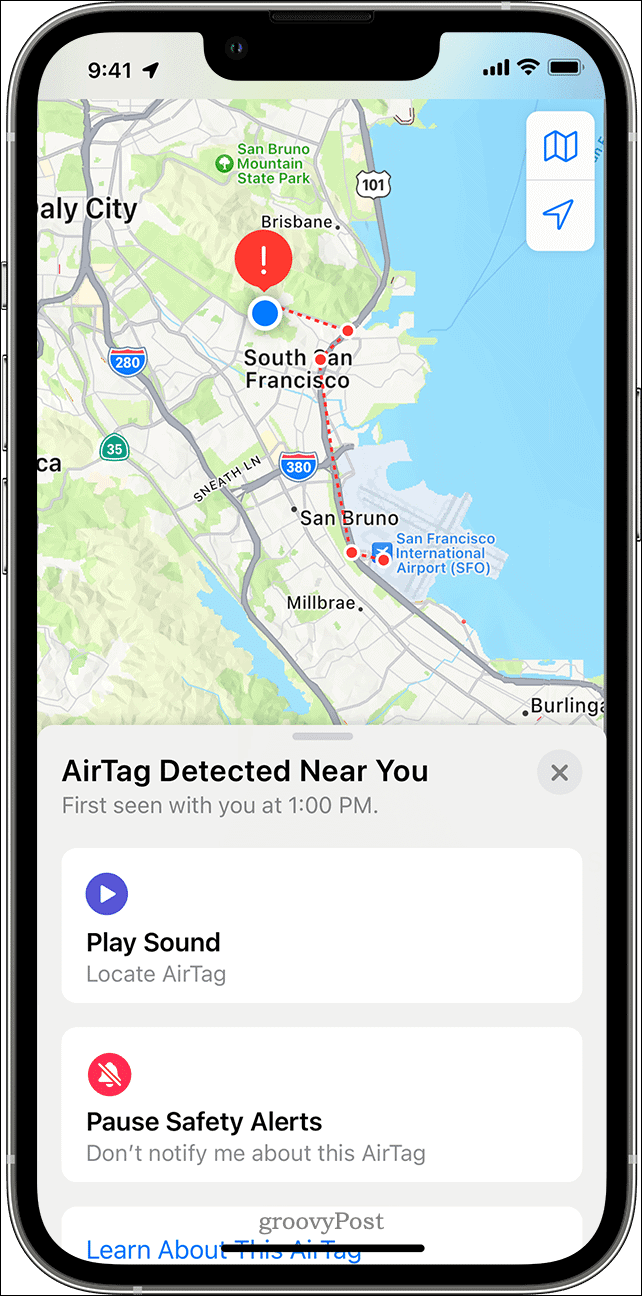
また、携帯しているアクセサリを探してみてください。多くのアクセサリでは、[サウンドの再生] ボタンをタップして、注意深く聞くことができます。最初に聞こえない場合は、[サウンドの再生]をもう一度タップしてみてください。
[サウンドの再生] オプションがない場合、またはサウンドが聞こえない場合は、アイテムが手元にない可能性があります。もちろん、識別子が変更されている可能性もあります。持ち物を調べてデバイスを見つけ、身元とすべてのポケットを確認します。
ジャケットのポケット、ハンドバッグやバッグの外側のコンパートメント、および車両を確認してください。デバイスが見つからず、身の安全が脅かされていると感じた場合は、安全な場所に移動し、法執行機関に連絡してください。
不明な AirTag またはその他の追跡デバイスに対処する方法
AirTag などのデバイスが見つかったら、その所有者が紛失としてマークしているかどうかを確認できます。通知が表示されるまで、iPhone または NFC 対応スマートフォンの上部を AirTag の白い面の近くにかざします。
通知をタップすると、Web サイトが開きます。これにより、シリアル番号や登録所有者の電話番号の下 4 桁など、AirTag に関する情報が提供されます。所有者がわかっている場合は、所有者を特定するのに役立ちます。ページの下部にあるリンクには、AirTag またはその他のデバイスを無効にする手順が記載されています。

情報を文書化できるように、ページのスクリーンショットを撮る必要があります。所有者が AirTag またはその他のアクセサリを紛失したとマークした場合、連絡を許可するメッセージが表示される場合があります。
Android で近くの AirTags または Find My Network アクセサリを確認する
Apple は、Android ユーザーが不要な追跡デバイスを見つけるのに役立つアプリもリリースしました。
Google Play ストアから入手できるTracker Detect アプリは、所有者から離れた Bluetooth 範囲内で互換性のあるデバイスを探します。アプリが少なくとも 10 分間近くにある AirTag または他の互換性のあるアイテム トラッカーを検出すると、サウンドをトリガーしてデバイスを見つけるのに役立ちます。
不要なトラッキングから身を守る
iPhone または iPad の「近くにある不明なアクセサリが検出されました」というメッセージが表示されると、不安になることがありますが、パニックにならないでください。不要な追跡デバイスがあなたの影を落としていることに気づいたら、身の安全について考え始めてください。自宅、職場、または危険にさらされる可能性のあるその他の場所に戻らないでください。AirTag やその他のデバイスを見つけて、その存在が無実であることを知った場合は、計画された移動を再開してください。
一方、自分の安全が危険にさらされていると思われる場合は、適切な措置を講じて自分の健康を確保してください。法執行機関に連絡してください。法執行機関は、Apple と協力してアイテムに関連する情報を入手できます。追跡デバイスを法執行機関に引き渡す必要があるかもしれませんが、法執行機関は所有者を特定し、不要な追跡からあなたの安全を回復するために働くことができます.
Apple デバイスでのプライバシーが心配ですか? iPhone または iPad でアプリのプライバシー チェックを実行し、データにアクセスできるアプリを確認します。
コード1で終了したプロセスを修正するソリューションをお探しですか?次に、この記事を読んで、解決策を1つずつ実行してください...
Windows 11のアクションセンターは、新しい機能を追加してカスタマイズできます。アクションセンターに簡単にアクセスして設定を変更する方法を学びましょう。
Windows 11の更新が61%や99%でスタックする問題を解決する方法を専門家の解決策に従って学びましょう。
Minecraftが問題を起動しない問題を修正する方法を学び、問題が発生する理由も理解し、テスト済みのソリューションに従ってMinecraftがWindows10とPS4をロードしない問題を修正します。
Windows11でYouTubeの遅れを修正するためのさまざまな方法を紹介します。次の手順を試して、スムーズなストリーミング体験を手に入れましょう。
Windows PC で作業していると、CTF Loader とは何か疑問に思うかもしれません。ctfmon.exe プロセスについて知っておくべきことは次のとおりです。
Windows 11にアップグレード後、インターネットの速度が遅くなる問題を解決するための方法を紹介します。
Bluetoothデバイス使用時にBCM20702A0ドライバーのエラーが表示された場合は、この記事で解決方法を見つけてください。
Windows 11の画面がフリーズする状況に対処するが、マウスは動作する問題が発生した場合は、Windows11がランダムにフリーズする問題を解決するために提供された修正を試してください。
Omegle から禁止解除を取得する方法を学びますか? VPN を使用して IP アドレスを変更すると、Omegle の禁止が解除され、アカウントへのアクセスが回復されます...

![Windows 11の更新が61%でスタックする問題を修正しました[9つの実証済みの方法] Windows 11の更新が61%でスタックする問題を修正しました[9つの実証済みの方法]](https://luckytemplates.com/resources1/images2/image-6517-0408151040159.png)
![[解決済み]MinecraftがWindows11および10を起動しない問題を修正する方法は? [解決済み]MinecraftがWindows11および10を起動しない問題を修正する方法は?](https://luckytemplates.com/resources1/images2/image-3401-0408151222285.png)





